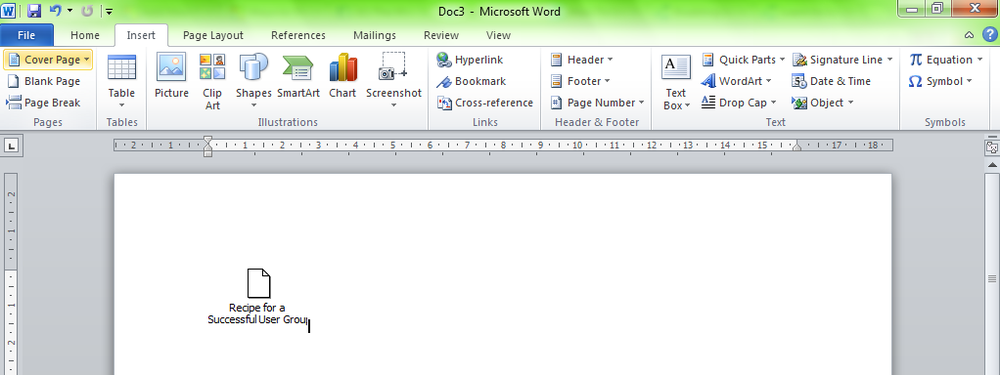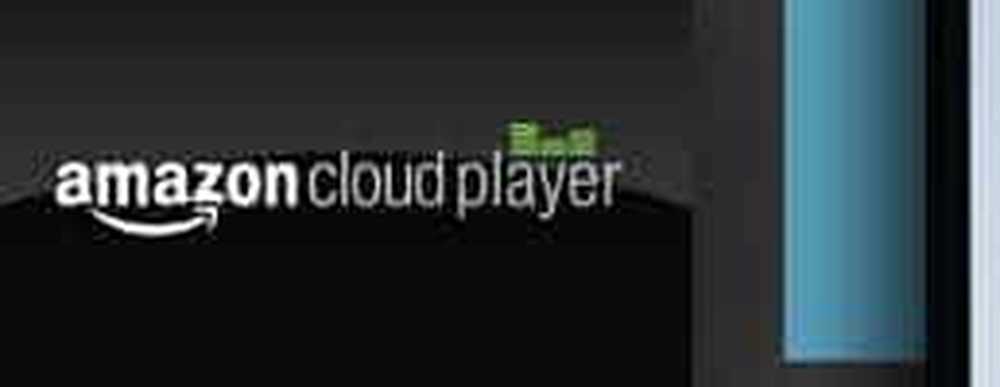Hur man lyssnar på Pandora som en stationär gadget i Windows 7

 Älskar du att lyssna på Pandora men hatar det faktum att du måste lämna din webbläsare öppen? Otaliga gånger har min favoritlåt bara spelat för att omedelbart avbrutits när jag oavsiktligt stängde fel Firefox-fönster. Ett sätt att ta med Pandora "bortom webbläsaren" är att köra det som en gadget i Windows 7 eller Vista.
Älskar du att lyssna på Pandora men hatar det faktum att du måste lämna din webbläsare öppen? Otaliga gånger har min favoritlåt bara spelat för att omedelbart avbrutits när jag oavsiktligt stängde fel Firefox-fönster. Ett sätt att ta med Pandora "bortom webbläsaren" är att köra det som en gadget i Windows 7 eller Vista.Som en gadget kommer Pandora aldrig att bli avbruten av webbläsarolyckor igen. Det kommer att springa i ett litet fönster (ungefär. 130 x 300 pixlar) direkt på skrivbordet. Gadgetnätet behåller nästan samma funktionalitet i webappen, och jag finner att dess minimalistiska inställning är oerhört effektiv.
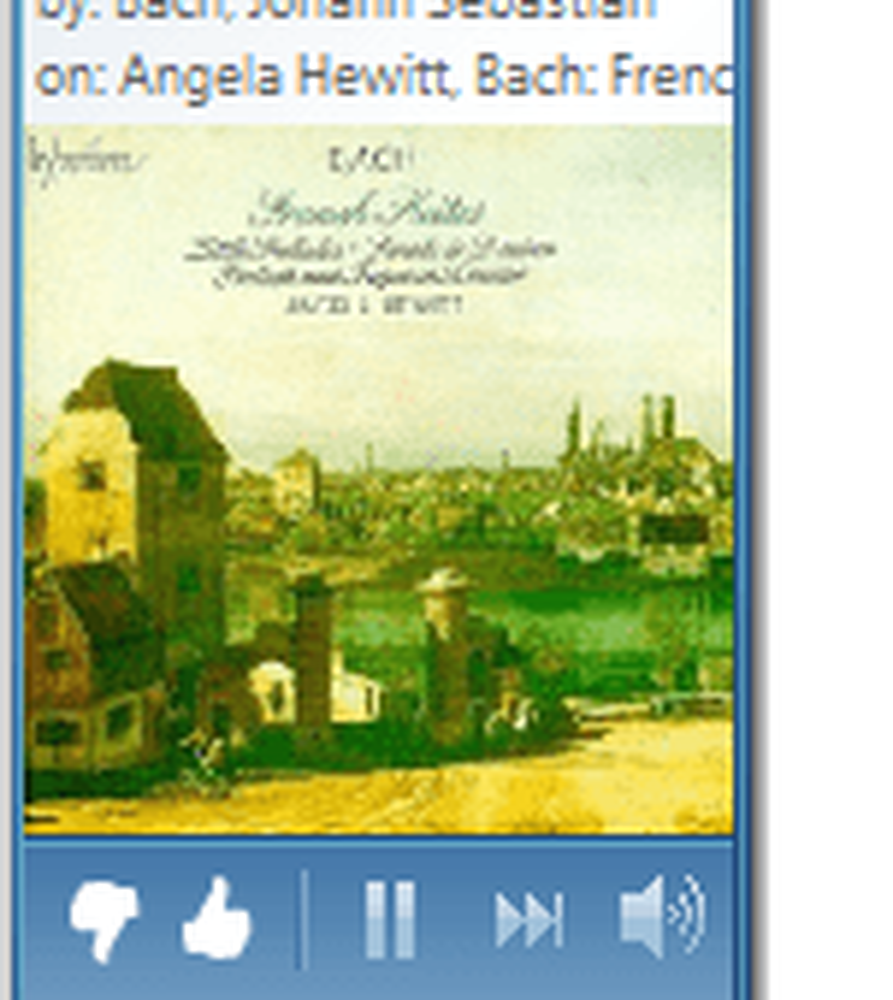
Så här ställer du in Pandora som en gadget på Windows 7
1. Ladda ner de Pandora grej från http://www.pandora.com/on-windowsgadget.
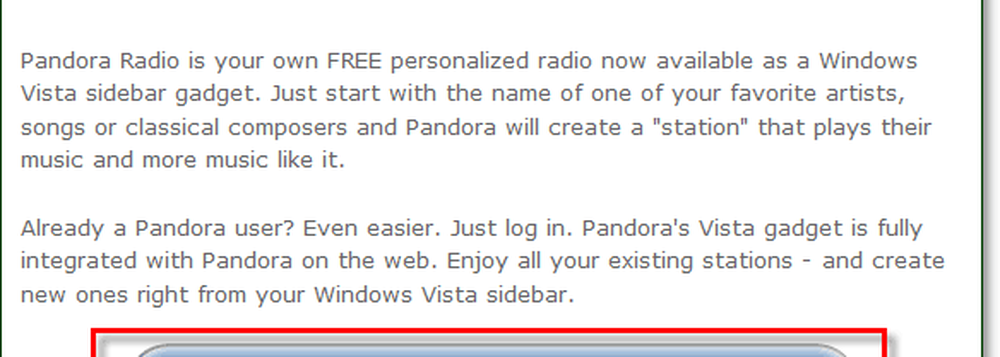
2. Springa den nedladdade .gadget-filen och Installera Det.
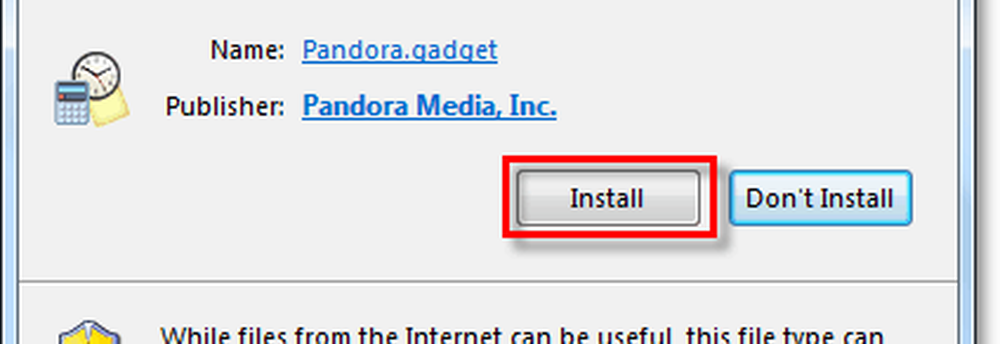
Det är allt som finns där. När du är installerad borde du kunna köra den och börja omedelbart lyssna på musik! Tja vanligtvis. I mitt fall stötte jag på några problem, och jag ska visa dig hur man löser dem.
Gadgeten kräver Flash-version 9,0,115,0 eller högre.
Om du ser detta meddelande finns det två möjliga skäl. Låt oss titta på den första.
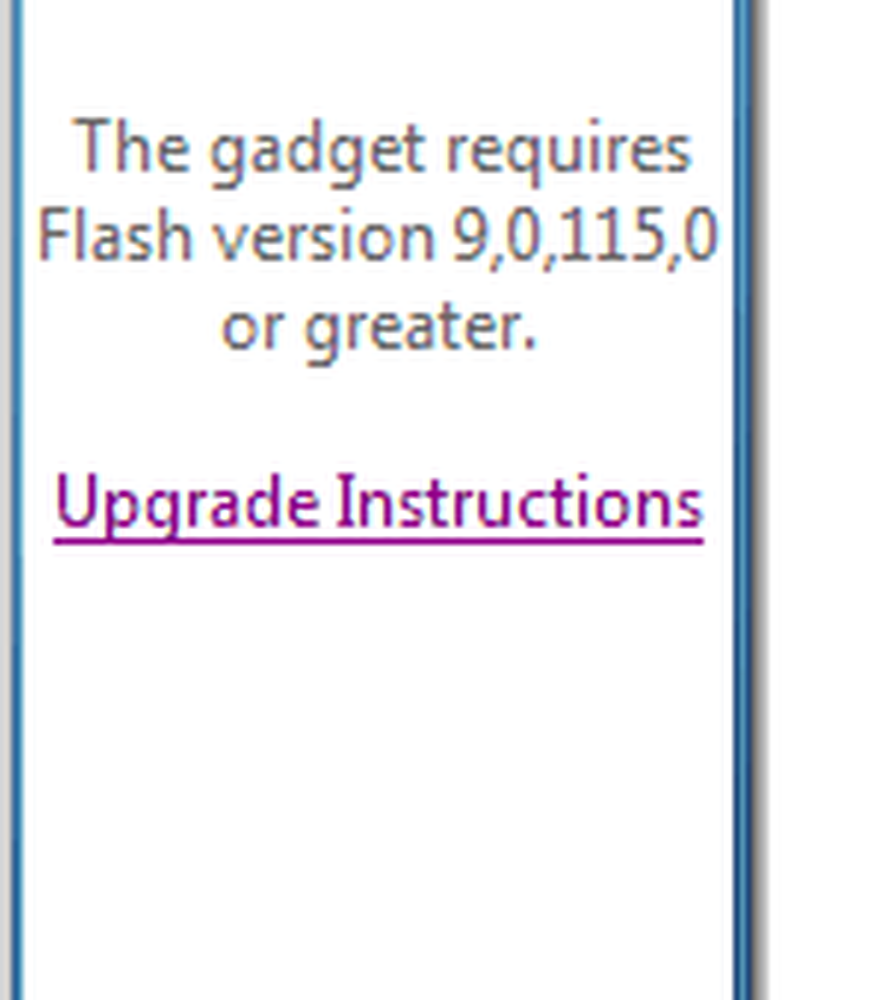
Eftersom det här är en Windows 7-gadget, måste den använda samma Flash-plugin-program installerad i Internet Explorer. Om du är som jag och du bara använder Firefox eller Chrome, så finns det en bra chans att din Internet Explorer Flash är långt utdaterad.
För att åtgärda detta, Öppna upp Internet Explorer och besök http://get.adobe.com/flashplayer/ för att uppdatera det.
alternativt Klicka här för Flash Direct Download-länken, ingen Adobe DLM (nedladdningshanterare) krävs.
Den andra anledningen till att du ser detta är att du kör ett 64-bitars operativsystem. Microsoft har inte lagt till 64-bitars support för Flash-baserade prylar i Windows 7 eller Vista, vilket är lame. Lyckligtvis kan vi arbeta runt detta problem genom att köra 32-bitars sidofält vid start, vilket är stöds.
Så här fixar du Windows 7 64-bitars Pandora Gadget Och kör sidofältet i 32-bitars läge
3. I Windows 7, bläddra till följande mapp eller bara öppna Explorer och klistra in den här platsen i adressfältet:
C: ProgramDataMicrosoftWindowsStart MenuProgramsStartup-mappen
När du har hittat den här mappen, Högerklicka en tom plats och Välj Ny> Genväg.
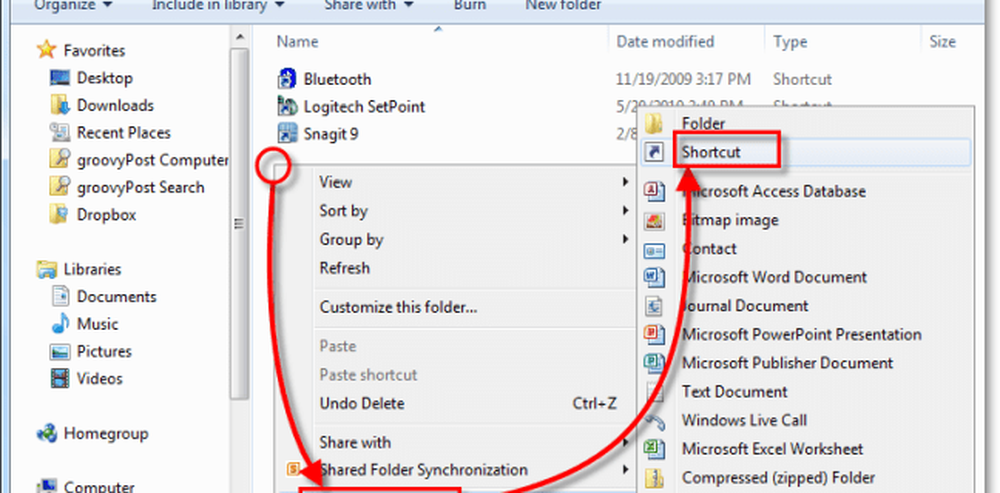
4. Fönstret Skapa genväg ska popup-upp. I platsrutan, Typ eller Klistra i:
C: Programfiler (x86) Windows Sidebarsidebar.exe
Tryck Nästa.
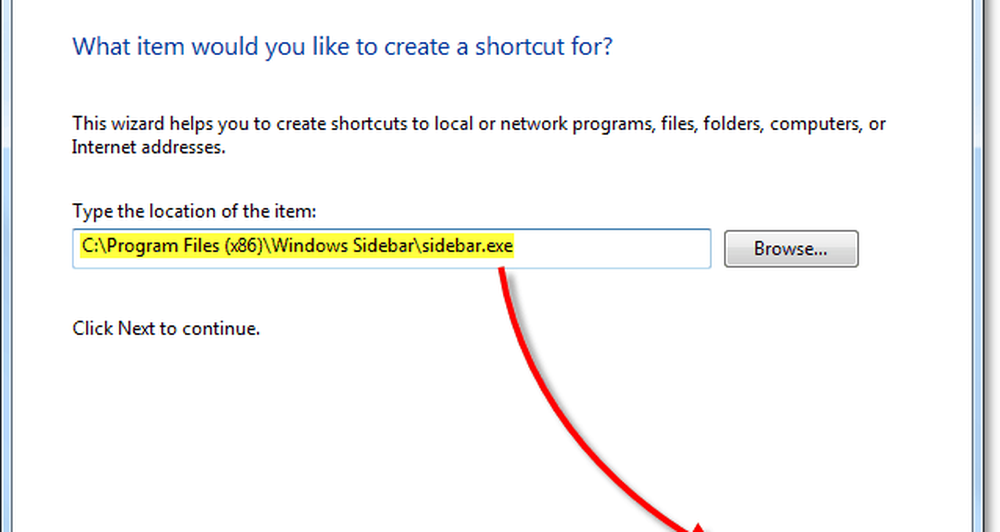
5. I nästa fönster namn genvägen vad du vill, och då Klick Avsluta.
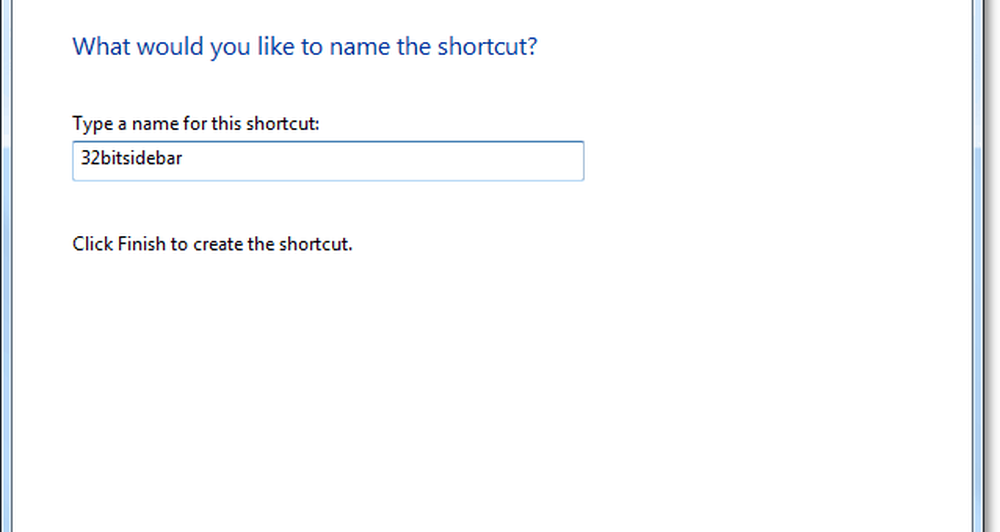
6. Du kan bekräfta att genvägen är på rätt plats från din Start-meny. Klick de Windows 7 Startmeny Orb och då Välj Alla program> Uppstart, Den nya genvägen ska vara där.
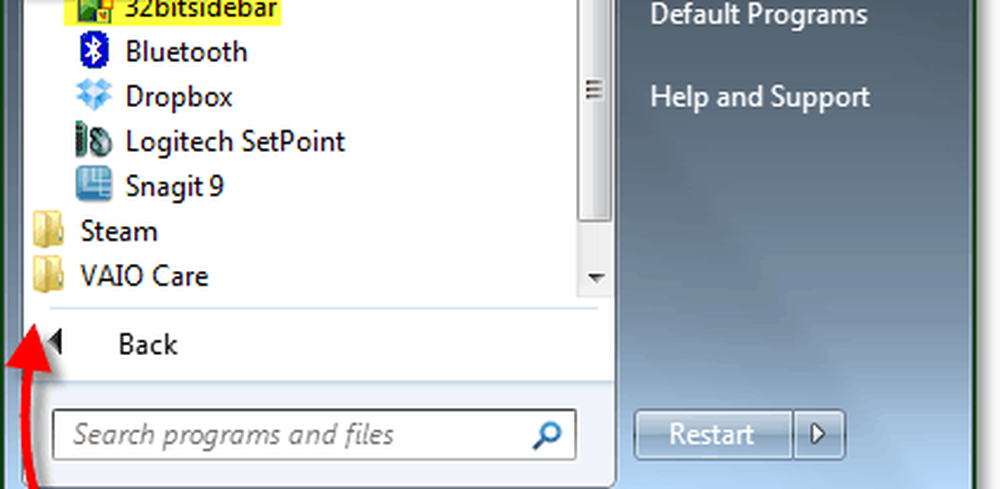
7. Nu när genväg är på plats, Stänga Allt av din nuvarande öppna gadgetar (inklusive Pandora-gadgeten).
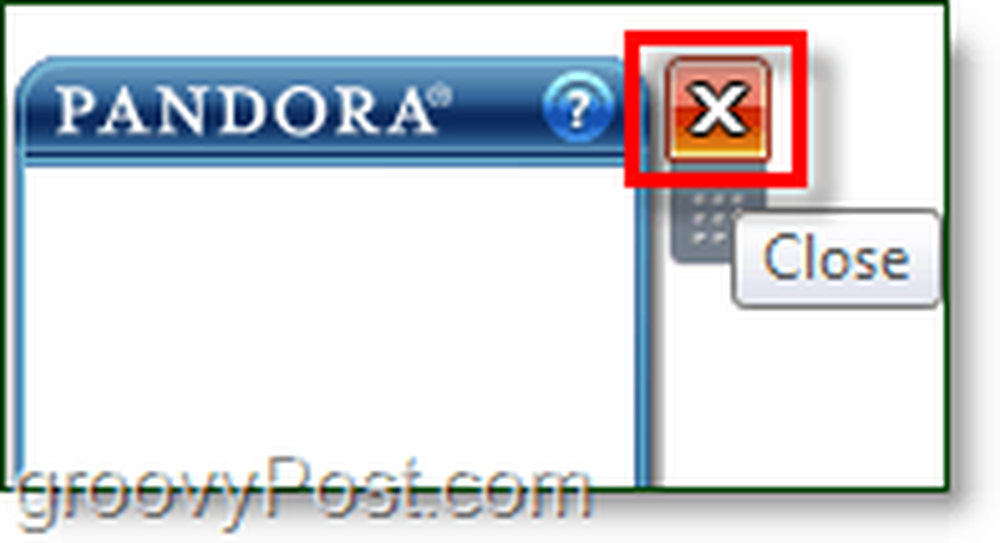
8. När alla gadgets stänger, Omstart din dator.
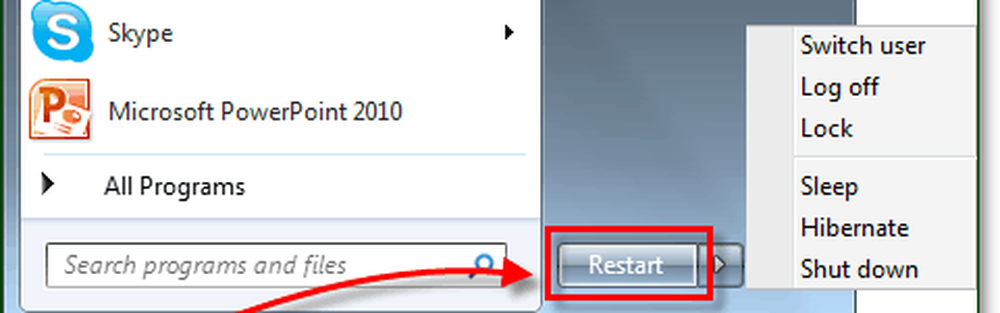
9. När datorn startar upp, bör du vara redo att rocka. Starta Pandora-gadgeten och Klick Ansluta att börja. Om du har ett konto kan du logga in Om du inte gör det kommer det att låta dig skapa en.
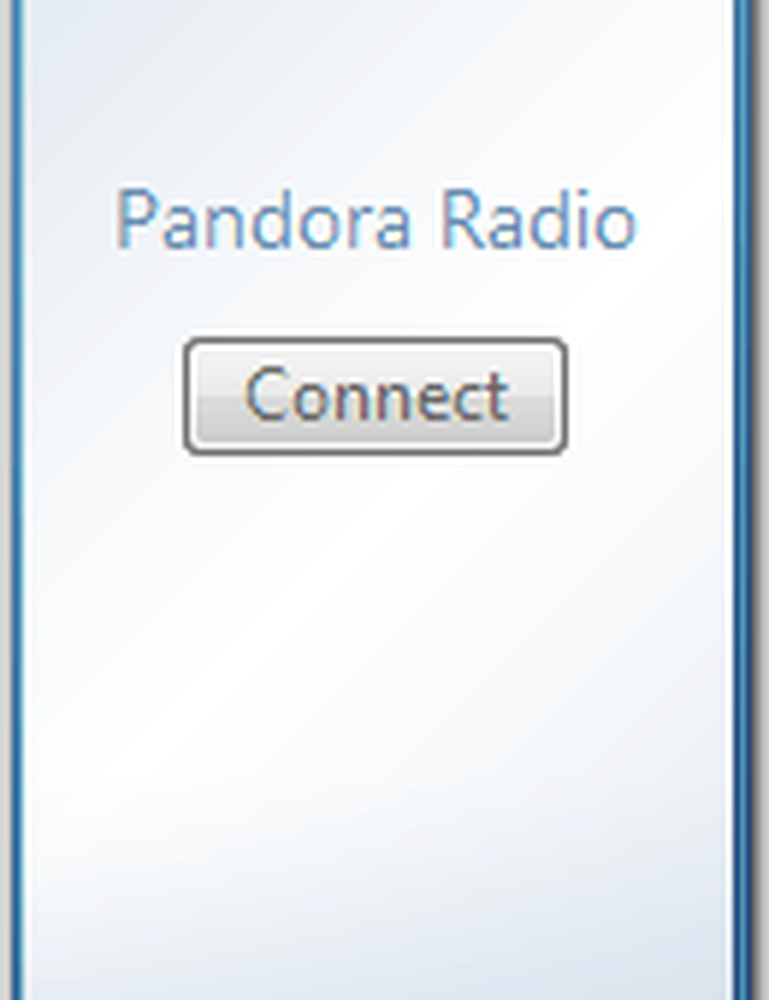
Pandora-gadgeten är groovy!
- Minneskortet som det använder är litet i förhållande till den belastning som webappen lägger på din webbläsare.
- Det är litet och fungerar mycket lik iPhone-appen.
- Det är aldrig avbrutet av något annat än för avstängning av datorn eller förlust av internetanslutning.
- Det börjar med din dator, inte längre fördröjning väntar på din webbläsare att ladda upp. Du lyssnar på din musik direkt.
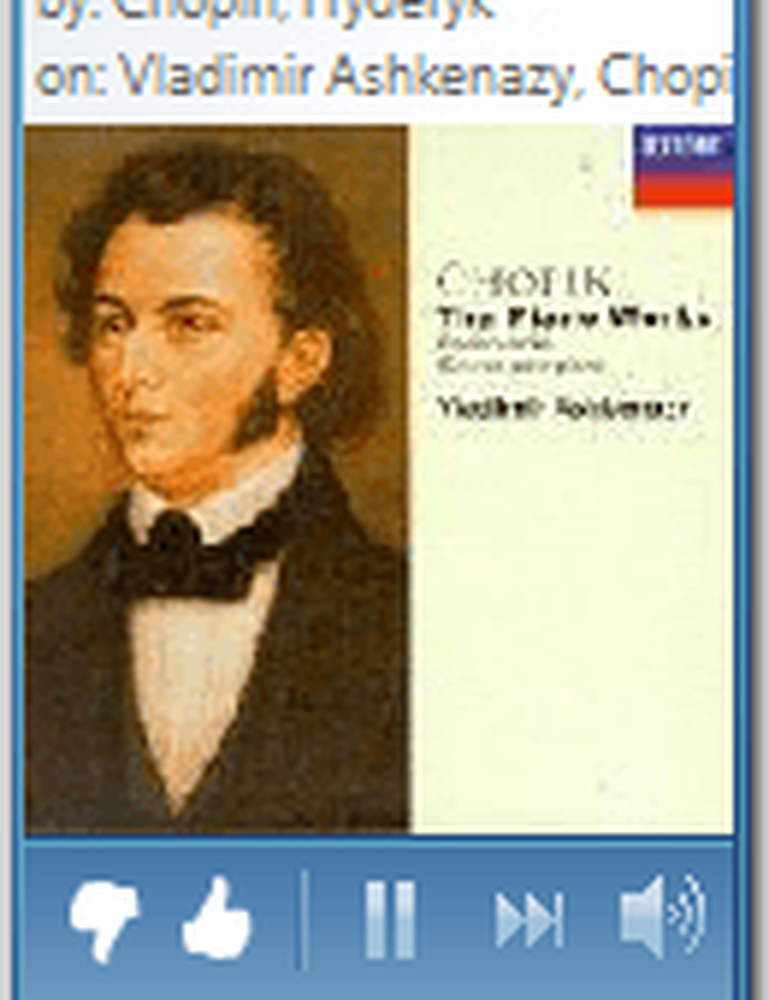
Groovy-Tip
Även om Pandora-gadgeten inte kan minimera, kan du göra det utseende genom att ändra opacitet i högreklikkmenyn. Skärmbilden nedan visar att den är inställd på 20%. För grov överlagseffekt, blanda olika opacitet med alternativet "Alltid på toppen".
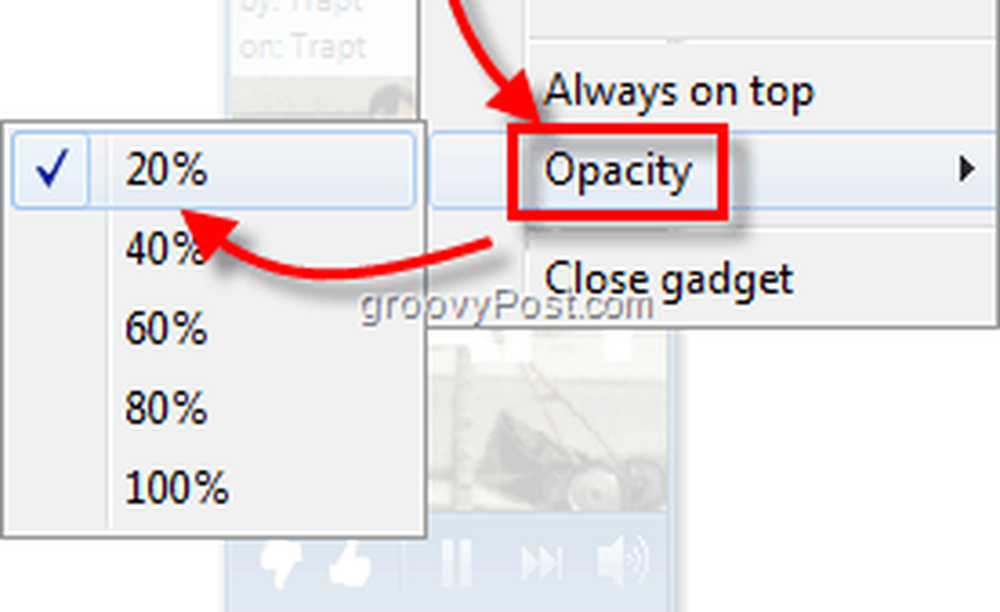
Några frågor? Skriv en kommentar nedan! Vi skulle gärna höra om några andra groovy tekniker du kanske känner för att lyssna på Pandora eller annan Internetradio.